《我的世界(Minecraft)》是一款极具创造力的游戏,玩家可在其中探索、建造、战斗与生存,游戏的背景音乐是玩家沉浸式体验的一部分,但有时候玩家可能想要更换掉原版的BGM,换上自己喜爱的音乐,下面将为您详细解释如何更换《我的世界》中的背景音乐:
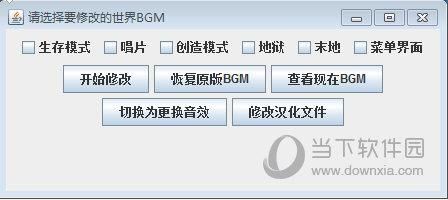
1、准备新的音乐文件
转换文件格式:需要将想要替换的音乐文件转换为游戏支持的格式,游戏主要支持OGG音频格式,因此如果音乐文件不是这种格式,你需要先将其转换成OGG格式。
调整文件名称:在转换格式之后,要确保音乐文件的名称与游戏中原来的音乐文件名称匹配,这意味着你可能需要进行重命名操作,删除后缀名(如果有的话),以确保能够正确替换。
2、查找并替换游戏音乐文件
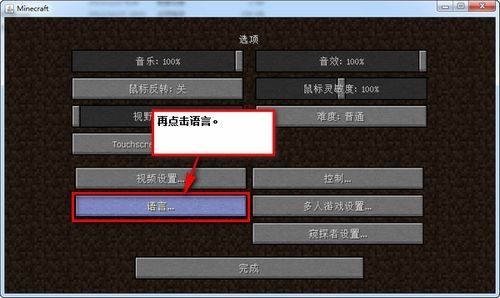
定位游戏资源文件夹:打开《我的世界》游戏的根目录,并找到".minecraft"文件夹,在".minecraft"文件夹中,有一个名为"assets"的文件夹,里面包含了游戏的所有资源文件。
替换音乐文件:在"assets"文件夹内,你会找到存放游戏音乐资源的"music"文件夹,你可以根据个人喜好替换不同风格的音乐文件,quot;calm"(冷静风格)、"hal"(神秘风格)等。
3、编辑游戏文件
修改JSON文件:某些音乐替换方法可能需要你编辑游戏的JSON文件,quot;1.8.json",在编辑时,建议使用Notepad++或其他专业的文本编辑器,以避免编码问题,在JSON文件中,你需要找到对应音乐文件的hash值并进行替换。
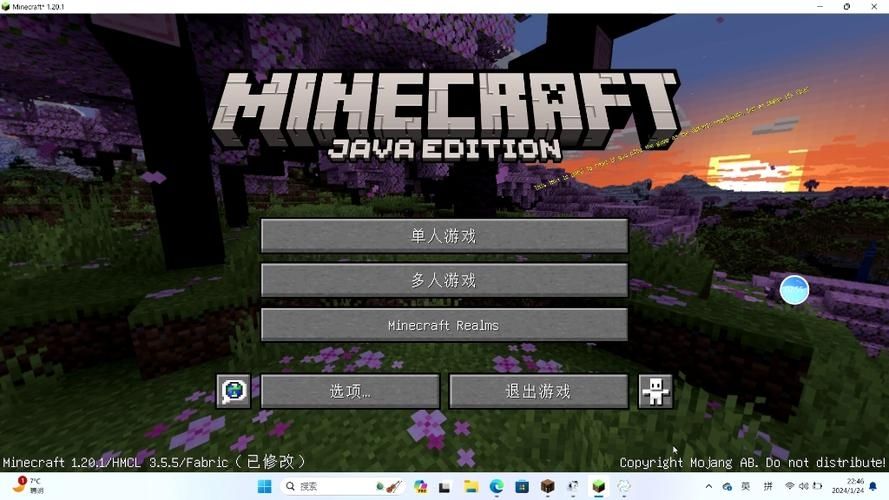
替换Hash值:在相应的文件夹中找到你想要替换的文件,记录下该文件的hash值,并将其替换为你自定义音乐文件生成的hash值,确保在替换过程中,新音乐文件的名称与原文件保持一致。
4、校验和测试
检查文件替换是否正确:完成上述步骤后,确保所有文件都已正确替换且名称无误。
测试新BGM:启动游戏并切换到不同的游戏场景,检查新背景音乐是否按预期工作,并确保游戏的其他方面没有受到影响。
在了解以上内容后,以下还有一些其他注意事项:
在进行任何文件替换之前,建议备份原始文件,以便在出现问题时能够快速还原。
替换音乐文件时,要确保游戏不在运行状态,避免造成文件损坏或数据丢失。
一些替换方法可能会随着游戏版本的更新而改变,请确保按照当前游戏版本对应的教程操作。
考虑到游戏更新,替换的音乐文件可能在更新后被覆盖,你可能需要每次更新后重新进行替换操作。
更换《我的世界》的背景音乐涉及到文件格式转换、游戏文件的定位与替换,以及编辑游戏内部JSON文件等多个步骤,通过上述详细指导,玩家可以自定义游戏音乐,从而获得更加个性化的游戏体验,在此过程中,小心谨慎地进行每一步操作,并确保备份好原始文件,可以让整个替换过程更安全、顺利。


